WPS Office to czołowy wybór dla użytkowników Linuxa poszukujących pakietu biurowego, który przypomina Microsoft Office. Oprogramowanie to jest kompatybilne z wieloma dystrybucjami Linuksa i dostępne bezpłatnie. Istnieje również wersja premium, która oferuje dodatkowe funkcje, takie jak chmurowe kopie zapasowe, szyfrowanie oraz opcje współpracy nad dokumentami. Można skorzystać z 10-dniowego okresu próbnego, aby wypróbować funkcje premium, lub zainstalować WPS Office za darmo i korzystać z podstawowej wersji. Wersja premium jest dostępna w formie subskrypcji, co oznacza, że nie jest to jednorazowy zakup.
OSTRZEŻENIE SPOILERA: Przewiń w dół, aby obejrzeć samouczek wideo na końcu artykułu.
Jeśli poszukujesz alternatyw dla Libre Office, koniecznie zapoznaj się z naszą listą czterech najlepszych opcji, które przypominają MS Office na pulpicie Linux.
Instalacja na Ubuntu / Debian
Najprostszym sposobem na zainstalowanie WPS Office na systemach Ubuntu i Debian jest pobranie pliku pakietu Debiana. Niestety, programiści nie udostępnili PPA ani repozytoriów oprogramowania dla Debiana, co może być problematyczne przy aktualizacjach. Mimo to, dostępność pakietu binarnego jest pozytywnym aspektem. Aktualnie WPS Office obsługuje zarówno architekturę 32-bitową, jak i 64-bitową.
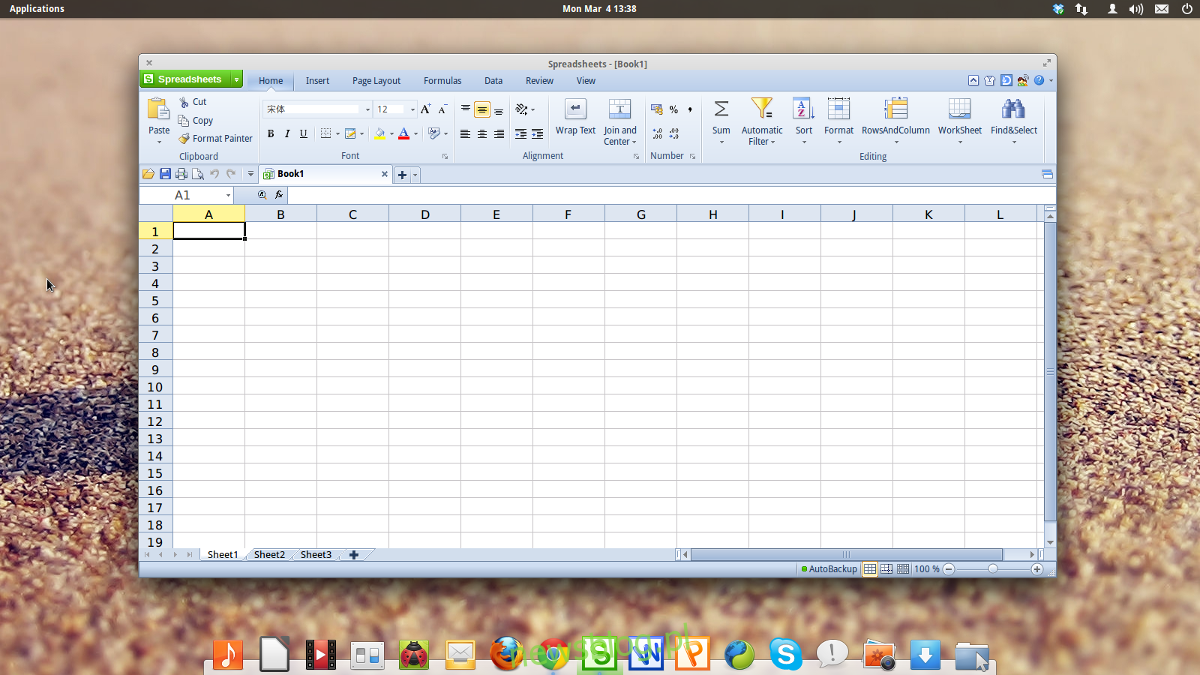
Aby zainstalować WPS Office, odwiedź stronę pobierania WPS i ściągnij najnowszy plik pakietu Debiana. Pamiętaj, że pakiety nie są posortowane według dystrybucji, więc musisz być ostrożny, aby nie pobrać niewłaściwego pliku. Jeśli masz trudności ze znalezieniem odpowiedniego linku, naciśnij Ctrl + F w przeglądarce i wpisz „deb”, aby szybko zlokalizować odpowiednie pakiety.
Po pobraniu pliku pakietu WPS Debian, otwórz menedżera plików, przejdź do folderu Pobrane i kliknij dwukrotnie plik WPS. Powinno to otworzyć narzędzie instalacyjne GUI Debiana (lub Ubuntu). Następnie wpisz swoje hasło i kliknij przycisk instalacji.
Jeśli wolisz użyć terminala, otwórz okno terminala i przejdź do katalogu ~/Downloads za pomocą polecenia cd. Następnie zainstaluj pakiet, korzystając z narzędzia dpkg.
cd ~/Downloads sudo dpkg -i wps-office_*_amd64.deb
lub
sudo dpkg -i wps-office_*_i386.deb
W trakcie instalacji mogą wystąpić problemy z zależnościami. Aby je naprawić, użyj polecenia apt install -f, które wyszuka brakujące pakiety i je zainstaluje.
sudo apt install -f
Aby usunąć WPS Office w dowolnym momencie, użyj:
sudo apt remove wps-office
lub
sudo apt-get remove wps-office
Możesz także wyszukać WPS Office w centrum oprogramowania Ubuntu i kliknąć przycisk odinstalowania.
Instrukcje dla Arch Linux
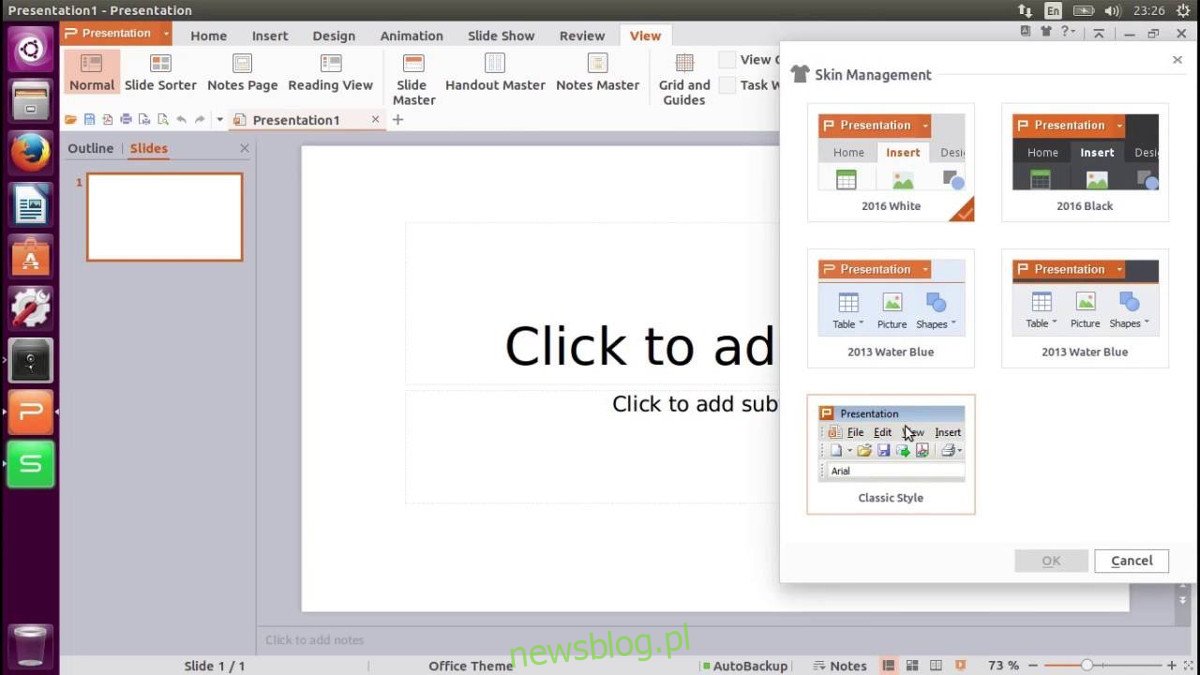
Szukasz WPS Office dla Arch Linux? Musisz zainstalować go przez AUR, ponieważ obecnie WPS Office nie ma oficjalnych pakietów dla Arch Linux. Aby stworzyć pakiet do instalacji, otwórz terminal i użyj polecenia git, aby pobrać najnowszy kod źródłowy.
Uwaga: upewnij się, że masz zainstalowany pakiet „git”, w przeciwnym razie nie pobierzesz WPS Office z AUR.
git clone https://aur.archlinux.org/wps-office.git
Przejdź do katalogu WPS Office za pomocą polecenia cd.
cd wps-office
Następnie użyj polecenia makepkg, aby stworzyć pakiet. Pamiętaj, że mogą wystąpić problemy z zależnościami, które można rozwiązać, dodając -si na końcu polecenia. To polecenie instruuje menedżera pakietów Pacman, aby wyszukał i zainstalował brakujące zależności. Jeśli nadal będą problemy, musisz ręcznie pobrać brakujące pakiety stąd: tutaj (pod sekcją zależności).
makepkg -si
Aby usunąć WPS Office z Arch, użyj tego polecenia:
sudo pacman -R wps-office
Instrukcje dla Fedory / OpenSUSE
Użytkownicy Fedory i OpenSUSE, którzy chcą korzystać z WPS Office, mają szczęście! Programiści udostępnili plik RPM, który można zainstalować w obu systemach operacyjnych.
Fedora
Przejdź do strony pobierania i użyj Ctrl + F, aby znaleźć pliki RPM. Wpisz „rpm” w polu wyszukiwania, a wszystkie dostępne pliki pakietów RPM dla WPS Office zostaną podświetlone. Pobierz najnowszą wersję, a następnie otwórz menedżera plików.
W menedżerze plików przejdź do folderu Pobrane i kliknij dwukrotnie plik RPM. Jeśli wszystko pójdzie dobrze, otworzy się narzędzie instalacyjne GUI Fedory RPM. Wprowadź hasło i kliknij przycisk, aby rozpocząć instalację. Alternatywnie, możesz zainstalować WPS Office z terminala, używając:
cd ~/Downloads sudo dnf -y install wps-office-*.x86_64.rpm
Aby usunąć WPS Office z Fedory, użyj polecenia dnf remove.
sudo dnf remove wps-office
OpenSUSE
Po pobraniu pliku RPM otwórz menedżera plików, przejdź do Pobrane i dwukrotnie kliknij plik RPM. Powinno to uruchomić narzędzie SUSE RPM GUI. Wprowadź hasło i kliknij przycisk instalacji.
Jeśli wolisz zainstalować WPS Office za pomocą terminala, użyj:
cd ~/Downloads sudo zypper install wps-office-*.x86_64.rpm
Aby usunąć oprogramowanie, użyj:
sudo zypper remove wps-office
Instalacja ze źródła
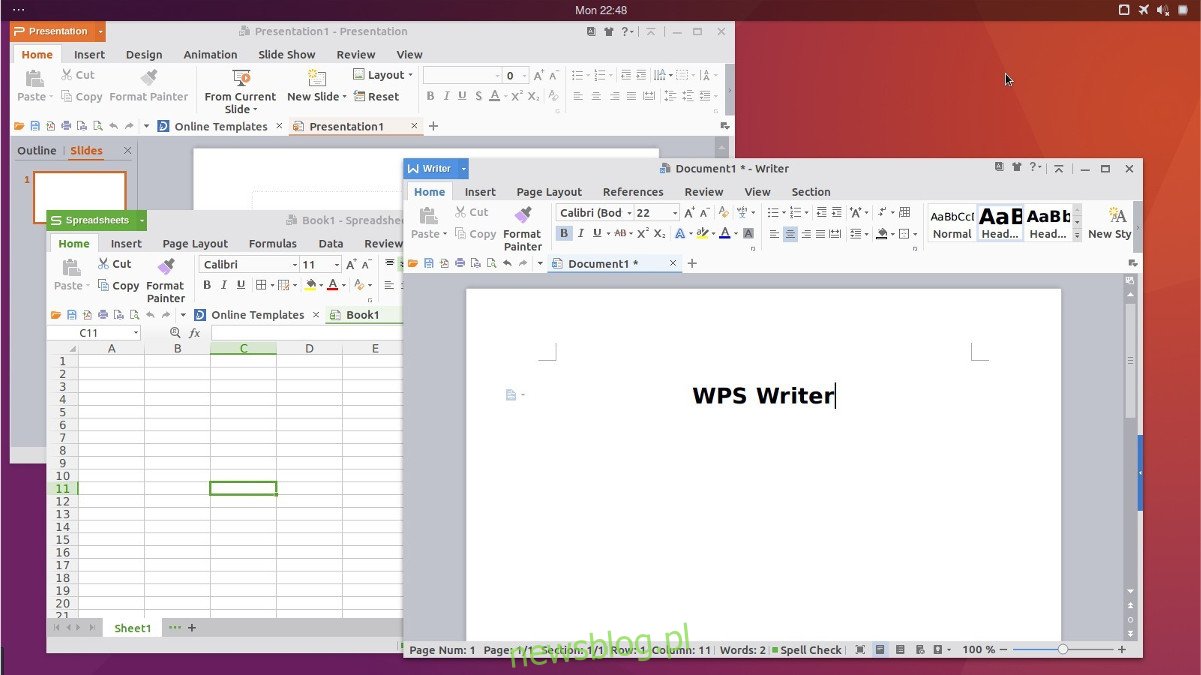
Jeśli chcesz zainstalować WPS Office w systemie Linux, ale nie używasz żadnej z obsługiwanych dystrybucji, nie martw się. Istnieje możliwość pobrania samodzielnego pliku archiwum binarnego, który umożliwia uruchomienie WPS Office. Aby to zrobić, przejdź do strony pobierania, naciśnij Ctrl + F i wyszukaj „tar.xz”. Wybierz odpowiednią wersję (32-bitową lub 64-bitową) i pobierz archiwum na swój komputer.
Następnie otwórz terminal i użyj polecenia cd, aby przejść do katalogu ~/Downloads. Stamtąd wypakuj pobrane archiwum tar.xz.
tar xvfJ wps-office_*.tar.xz
Wypakowanie plików powinno zająć tylko chwilę. Po tym procesie użyj rm do usunięcia pliku tar.xz i przejdź do katalogu.
rm wps-office_*.tar.xz cd wps-office_*
Najpierw uruchom skrypt „install_fonts”, aby zainstalować brakujące czcionki w systemie.
sudo sh install_fonts
Od tego momentu możesz uruchomić dowolne narzędzie WPS bezpośrednio z tego folderu. Aby uruchomić edytor tekstu, wpisz ./wps w terminalu. Dodatkowo, aby uzyskać dostęp do prezentacji WPS, użyj ./wpp, a do arkusza kalkulacyjnego WPS wpisz ./et.
newsblog.pl
Maciej – redaktor, pasjonat technologii i samozwańczy pogromca błędów w systemie Windows. Zna Linuxa lepiej niż własną lodówkę, a kawa to jego główne źródło zasilania. Pisze, testuje, naprawia – i czasem nawet wyłącza i włącza ponownie. W wolnych chwilach udaje, że odpoczywa, ale i tak kończy z laptopem na kolanach.